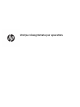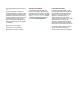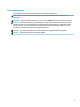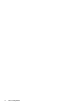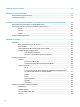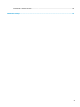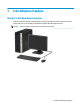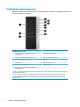Uzziņu rokasgrāmata par aparatūru
© Copyright 2018 HP Development Company, L.P. Šeit ietverto informāciju var mainīt bez iepriekšēja brīdinājuma. Vienīgās HP produktu un pakalpojumu garantijas ir izklāstītas šiem produktiem un pakalpojumiem pievienotajos garantijas paziņojumos. Nekas no šeit minētā nav interpretējams kā papildu garantija. Uzņēmums HP neuzņemas atbildību par šeit atrodamajām tehniskajām un drukas kļūdām vai izlaidumiem. Otrais izdevums: 2018. gada jūnijs Pirmais izdevums: 2018.
Par šo rokasgrāmatu Šajā rokasgrāmatā sniegta pamatinformācija par šī modeļa datora jaunināšanu. BRĪDINĀJUMS! Norāda uz bīstamu situāciju, kas, ja to nenovērš, varētu izraisīt nāvi vai nopietnu ievainojumu. UZMANĪBU! Norāda uz bīstamu situāciju, kas, ja to nenovērš, varētu izraisīt nelielu vai mērenu bojājumu. SVARĪGI! Norāda uz informāciju, kas tiek uzskatīta par svarīgu, bet nav saistīta ar bīstamību (piemēram, ziņojumi, kas attiecas uz ierīces bojājumu).
iv Par šo rokasgrāmatu
Saturs 1 Izstrādājuma iespējas .................................................................................................................................... 1 Standarta konfigurācijas iespējas ......................................................................................................................... 1 Priekšējā paneļa komponenti ................................................................................................................................
A pielikums. Baterijas nomaiņa ....................................................................................................................... 55 B pielikums. Elektrostatiskā izlāde .................................................................................................................. 59 Elektrostatisko bojājumu novēršana .................................................................................................................. 59 Iezemēšanas metodes ...............................
Sazināšanās ar atbalsta dienestu ....................................................................................................................... 68 Alfabētiskais rādītājs ......................................................................................................................................
viii
1 Izstrādājuma iespējas Standarta konfigurācijas iespējas Līdzekļi var atšķirties atkarībā no datora modeļa. Lai saņemtu palīdzību un uzzinātu vairāk par jūsu datora modeļa aparatūru un tajā instalēto programmatūru, palaidiet utilītu HP Support Assistant. PIEZĪME. Šo datora modeli var izmantot torņa vai galddatora orientācijā.
Priekšējā paneļa komponenti Diskdziņa konfigurācija var atšķirties atkarībā no modeļa. Dažiem modeļiem ir nosegpanelis, kas sedz vienu vai vairākus diskdziņu nodalījumus. Priekšējā paneļa komponenti 1. 5,25 collu pusaugstā diskdziņa nodalījums (aiz nosegpaneļa) 7 Audio izvades (austiņu) ligzda 2. Plānais optiskais diskdzinis (papildaprīkojums) 8 USB ports ar HP Sleep and Charge 3. SD karšu lasītājs (papildaprīkojums) 9 USB ports 4. Strāvas poga 10 USB SuperSpeed porti (2) 5.
Aizmugurējā paneļa komponenti Aizmugurējā paneļa komponenti 1. Audio izejas kontaktligzda audio ierīcēm ar atsevišķu barošanu 6 Audio ievades ligzda 2. DisplayPort monitora savienotāji (2) 7 RJ-45 (tīkla) ligzda 3. Papildu ports 8 Seriālais ports (izvēles) 4. USB porti (2) 9 Strāvas vada savienotājs 5 USB SuperSpeed porti (4) PIEZĪME. Jūsu modelim HP var piedāvāt papildu portus.
Sērijas numura atrašanās vieta Katram datoram ir unikāls sērijas numurs un izstrādājuma ID numurs, kas atrodas uz datora ārpuses. Šiem numuriem jābūt pieejamiem, ja sazināties ar klientu servisu palīdzības iegūšanai. 4 1. nodaļa.
2 Aparatūras jauninājumi Apkalpojamības iespējas Datorā iekļauti līdzekļi, kas atvieglo tā jaunināšanu un apkopi. Dažām šajā nodaļā aprakstītajām uzstādīšanas procedūrām ir nepieciešams Torx T15 vai plakanais skrūvgriezis. Brīdinājumi un ieteikumi Pirms jaunināšanas noteikti rūpīgi izlasiet attiecīgās instrukcijas, ieteikumus un brīdinājumus, kas sniegti šajā rokasgrāmatā.
Datora piekļuves paneļa noņemšana Lai piekļūtu iekšējiem komponentiem, vispirms ir jānoņem piekļuves panelis: 1. Noņemiet vai atbrīvojiet visas drošības ierīces, kas neļauj atvērt datoru. 2. Izņemiet no datora visus noņemamos datu nesējus, piemēram, kompaktdiskus un USB zibatmiņas. 3. Izslēdziet datoru pareizi, izmantojot operētājsistēmu, pēc tam izslēdziet visas ārējās ierīces. 4. Atvienojiet maiņstrāvas vadu no maiņstrāvas kontaktligzdas un atvienojiet visas ārējās ierīces.
Datora piekļuves paneļa uzlikšana Pārliecinieties, vai piekļuves paneļa atbrīvošanas svira ir nofiksējusies savā vietā, pēc tam novietojiet piekļuves paneli uz datora (1) un pabīdiet paneli uz priekšu (2). Atbrīvošanas svira automātiski pārvietosies atpakaļ pa labi un nostiprinās piekļuves paneli.
Priekšējā paneļa noņemšana 1. Noņemiet vai atbrīvojiet visas drošības ierīces, kas neļauj atvērt datoru. 2. Izņemiet no datora visus noņemamos datu nesējus, piemēram, kompaktdiskus un USB zibatmiņas. 3. Izslēdziet datoru pareizi, izmantojot operētājsistēmu, pēc tam izslēdziet visas ārējās ierīces. 4. Atvienojiet maiņstrāvas vadu no maiņstrāvas kontaktligzdas un atvienojiet visas ārējās ierīces.
3. Lai noņemtu 5,25 collu optiskā diskdziņa nosegpaneli, spiediet abus tā labajā pusē esošos izciļņus uz iekšu (1) un pēc tam pagrieziet nosegpaneli, to noņemot no priekšējā paneļa (2). Lai noņemtu plānā optiskā diskdziņa nosegpaneli, spiediet abus tā labajā pusē esošos izciļņus uz iekšu (1) un pēc tam pagrieziet nosegpaneli, to noņemot no priekšējā paneļa (2), un pabīdiet nosegpaneļa kreiso malu ārā no tā slota (3).
Priekšējā paneļa uzstādīšana Ievietojiet paneļa apakšpusē esošos trīs āķīšus datora korpusa taisnstūrveida caurumos (1), pēc tam pagrieziet paneļa augšpusi pret korpusu (2) un nofiksējiet to vietā. Papildu priekšējā paneļa putekļu filtra izņemšana un uzstādīšana Daži modeļi ir aprīkoti ar priekšējā paneļa putekļu filtru. Putekļu filtrs ir periodiski jāiztīra, lai uz filtra sakrājušies putekļi nekavētu gaisa plūsmu caur datoru. PIEZĪME. Papildu priekšējā paneļa putekļu filtru varat iegādāties no HP.
3. Lai putekļu filtru noņemtu, ar pirkstiem atdaliet to no priekšējā paneļa pie tālāk parādītajām izciļņu atrašanās vietām. 4. Putekļu notīrīšanai no filtra izmantojiet mīkstu suku vai drānu. Ja filtrs stipri piesārņots, izskalojiet to ar ūdeni un pilnībā nosusiniet. 5. Lai putekļu filtru nomainītu, stingri uzspiediet filtru uz priekšējā paneļa pie tālāk parādītajām izciļņu atrašanās vietām. 6. Atkal pievienojiet strāvas vadu un ārējās ierīces un pēc tam ieslēdziet datoru.
Sistēmas plates savienojumi Lai identificētu jūsu modeļa sistēmas plates savienojumus, skatiet zemāk redzamos attēlus un tabulas. 12 Vien ums Sistēmas plates savienotājs Sistēmas plates etiķete Krāsa Komponents 1. PCI Express x16 pārslēgšana uz x4 X4PCIEXP Baltā krāsā Paplašināšanas karte 2. PCI Express x1 X1PCIEXP2 Melna Paplašināšanas karte 3. PCI Express x1 X1PCIEXP1 Melna Paplašināšanas karte 4. PCI Express x16 X16PCIEXP Melna Paplašināšanas karte 5. SATA 3.
Sistēmas atmiņas jaunināšana Dators ir aprīkots ar divkārša datu ātruma 4 sinhronās dinamiskās brīvpiekļuves atmiņas (DDR4-SDRAM) divrindu atmiņas moduļiem (DIMM). Sistēmas plates atmiņas ligzdās ir vismaz viens sākotnēji uzstādīts atmiņas modulis. Lai sasniegtu maksimālo iespējamo atmiņas apjomu, sistēmas platei var pievienot ne vairāk kā 64 GB atmiņas, kas konfigurēta augstas veiktspējas divkanālu režīmā.
SVARĪGI! Pirms atmiņas moduļu pievienošanas vai noņemšanas ir jāatvieno maiņstrāvas vads un jāpagaida apmēram 30 sekundes, līdz sistēmā vairs nav strāvas. Neatkarīgi no ieslēgšanas stāvokļa atmiņas moduļiem vienmēr tiek pievadīts spriegums, kamēr vien dators ir pievienots strādājošai maiņstrāvas kontaktligzdai. Pievienojot vai noņemot moduļus, kamēr sistēmā ir spriegums, var izraisīt nelabojamus atmiņas moduļu vai sistēmas plates bojājumus. Atmiņas moduļu ligzdām ir apzeltīti metāla kontakti.
6. Atveriet abus atmiņas moduļa ligzdas fiksatorus (1), pēc tam ievietojiet atmiņas moduli ligzdā (2). Iespiediet moduli ligzdā un pārliecinieties, vai modulis ir pilnībā ievietots un atrodas vietā. Fiksatoriem jābūt slēgtā stāvoklī (3). PIEZĪME. Atmiņas moduli var uzstādīt tikai vienā veidā. Moduļa ierobs jānovieto tieši pretī atmiņas ligzdas izcilnim. Aizpildiet melnās DIMM ligzdas pirms baltajām DIMM ligzdām.
4. Atvienojiet maiņstrāvas vadu no maiņstrāvas kontaktligzdas un atvienojiet visas ārējās ierīces. SVARĪGI! Neatkarīgi no ieslēgšanas stāvokļa sistēmas platē vienmēr ir spriegums, kamēr vien sistēma ir pievienota strādājošai maiņstrāvas kontaktligzdai. Lai izvairītos no iekšējo komponentu bojājuma, pirms datora izmantošanas maiņstrāvas vads jāatvieno no strāvas avota. 5. Noņemiet datora piekļuves paneli. Skatiet nodaļu Datora piekļuves paneļa noņemšana 6. lpp.. 6.
● Pārējie divi slotu aizsegi ir jānoņem ar skrūvgrieža palīdzību. Ievietojiet skrūvgriezi rievās, kas atrodas slota vāka (1) aizmugurē, un kustiniet slota pārsegu uz priekšu un atpakaļ (2), lai to atbrīvotu no korpusa.
b. Ja noņemat standarta PCI Express x1 karti, turiet karti abos galos un uzmanīgi kustiniet uz priekšu un atpakaļ, līdz savienotāji tiek izvilkti no ligzdas. Paceliet karti taisni uz augšu (1) un pēc tam virzienā prom no korpusa iekšpuses (2), lai izņemtu. Nesaskrāpējiet karti pret citiem detaļām. c.
SVARĪGI! Pēc paplašināšanas kartes izņemšanas jāuzstāda jauna karte vai paplašināšanas slota vāks, lai iekšējās sastāvdaļas datora darbības laikā tiktu pareizi dzesētas. 11. Lai uzstādītu pusgaro paplašināšanas karti, turiet karti tieši virs sistēmas plates paplašināšanas ligzdas, pēc tam pārvietojiet karti korpusa aizmugures virzienā (1) tā, lai kartes stiprinājuma apakšpusi varētu iebīdīt uz korpusa esošajā mazajā slotā. Spiediet karti tieši uz leju sistēmas plates paplašināšanas ligzdā (2). PIEZĪME.
20 c. Lai uzstādītu pilna garuma paplašināšanas karti, turiet karti tieši virs sistēmas plates paplašināšanas ligzdas, pēc tam pārvietojiet karti korpusa aizmugures virzienā (1) tā, lai kartes stiprinājuma apakšpusi varētu iebīdīt uz korpusa esošajā mazajā slotā. Spiediet karti tieši uz leju sistēmas plates paplašināšanas ligzdā (2). d. Pagrieziet diskdziņa ietvaru uz leju. e. Diska ietvarā esošo disku aizmugurē pievienojiet strāvas un datu kabeļus. 2. nodaļa.
13. Pagrieziet slota pārsega fiksatoru atpakaļ vietā, lai nostiprinātu paplašināšanas karti. 14. Ja nepieciešams, uzstādītajai kartei pievienojiet ārējos kabeļus. Ja nepieciešams, pievienojiet sistēmas platei iekšējos kabeļus. 15. Uzlieciet atpakaļ datora piekļuves paneli. 16. Atkal pievienojiet strāvas vadu un ārējās ierīces un pēc tam ieslēdziet datoru. 17. Saslēdziet visas drošības ierīces, kas tika atbrīvotas, noņemot augšējo paneli. 18. Ja nepieciešams, pārkonfigurējiet datoru.
Diskdziņu novietojums Diskdziņu novietojums 1. 5,25 collu pusaugstā diskdziņa nodalījums 2. 2,5 collu cietā diska nodalījums 3. 3,5 collu sekundārā cietā diska niša 4. 9,5 mm plānā optiskā diskdziņa nodalījums 5. 3,5 collu primārā cietā diska niša PIEZĪME. Jūsu datora diskdziņu konfigurācija var atšķirties no iepriekšējā attēlā redzamās. 22 2. nodaļa.
Disku noņemšana un uzstādīšana Uzstādot diskdziņus, ievērojiet šos norādījumus: ● Primārajam seriālajam ATA (SATA) cietajam diskam jābūt pievienotam pie tumši zilā primārā SATA savienotāja uz sistēmas plates, kas marķēts kā SATA0. ● Pievienojiet sekundāros cietos diskus un optiskos diskdziņus pie jebkura no gaišzilajiem SATA savienotājiem uz sistēmas plates (marķēti SATA1, SATA2 un SATA3).
5,25 collu diskdziņa noņemšana PIEZĪME. Pirms diskdziņa izņemšanas no datora, no diskdziņa ir jāizņem visi noņemamie datu nesēji. 1. Noņemiet vai atbrīvojiet visas drošības ierīces, kas neļauj atvērt datoru. 2. Izņemiet no datora visus noņemamos datu nesējus, piemēram, kompaktdiskus un USB zibatmiņas. 3. Izslēdziet datoru pareizi, izmantojot operētājsistēmu, pēc tam izslēdziet visas ārējās ierīces. 4. Atvienojiet maiņstrāvas vadu no maiņstrāvas kontaktligzdas un atvienojiet visas ārējās ierīces.
8. Pabīdiet zaļo diskdziņa bloķēšanas mehānismu optiskā diskdziņa virzienā (1) un pēc tam izbīdiet diskdzini no diskdziņa nodalījuma (2).
5,25 collu diskdziņa uzstādīšana 1. Noņemiet vai atbrīvojiet visas drošības ierīces, kas neļauj atvērt datoru. 2. Izņemiet no datora visus noņemamos datu nesējus, piemēram, kompaktdiskus un USB zibatmiņas. 3. Izslēdziet datoru pareizi, izmantojot operētājsistēmu, pēc tam izslēdziet visas ārējās ierīces. 4. Atvienojiet maiņstrāvas vadu no maiņstrāvas kontaktligzdas un atvienojiet visas ārējās ierīces.
8. Ja uzstādāt 5,25 collu diskdzini tukšā diskdziņa nodalījumā, var būt nepieciešams noņemt metāla vairogu, kas nosedz nodalījuma priekšpusi. Ievietojiet skrūvgriezi rievās, kas atrodas datora slota vairoga priekšpusē (1), un palokiet vairogu uz priekšu un atpakaļ (2) lai tas atbrīvojas no korpusa. 9. Iebīdiet diskdzini nodalījumā, rūpīgi savietojot skrūves ar montāžas gropēm, līdz diskdzinis nofiksējas savā vietā.
10. Pievienojiet strāvas kabeli (1) un datu kabeli (2) optiskā diskdziņa aizmugurē. 11. Datu kabeļa otru galu pievienojiet pie viena no gaiši zilajiem SATA savienotājiem uz sistēmas plates. PIEZĪME. Sistēmas plates diskdziņa savienojumu attēlu skatiet Sistēmas plates savienojumi 12. lpp.. 12. Uzlieciet atpakaļ priekšējo paneli un datora piekļuves paneli. 13. Pievienojiet atpakaļ strāvas vadu un ārējās ierīces un pēc tam ieslēdziet datoru. 14.
9,5 mm plānā optiskā diskdziņa izņemšana SVARĪGI! Pirms diskdziņa izņemšanas no datora, no diskdziņa ir jāizņem visi noņemamie datu nesēji. 1. Noņemiet vai atbrīvojiet visas drošības ierīces, kas neļauj atvērt datoru. 2. Izņemiet no datora visus noņemamos datu nesējus, piemēram, kompaktdiskus un USB zibatmiņas. 3. Izslēdziet datoru pareizi, izmantojot operētājsistēmu, pēc tam izslēdziet visas ārējās ierīces. 4.
7. 30 Paspiediet diskdziņa (1) centra virzienā zaļo atbrīvošanas sviru, kas ir diskdziņa aizmugures labajā pusē, pēc tam bīdiet diskdzini uz priekšu un laukā no nodalījuma (2). 2. nodaļa.
9,5 mm plānā optiskā diskdziņa uzstādīšana 1. Noņemiet vai atbrīvojiet visas drošības ierīces, kas neļauj atvērt datoru. 2. Izņemiet no datora visus noņemamos datu nesējus, piemēram, kompaktdiskus un USB zibatmiņas. 3. Izslēdziet datoru pareizi, izmantojot operētājsistēmu, pēc tam izslēdziet visas ārējās ierīces. 4. Atvienojiet maiņstrāvas vadu no maiņstrāvas kontaktligzdas un atvienojiet visas ārējās ierīces.
8. Bīdiet optisko diskdzini caur priekšējo paneli nodalījumā līdz galam (1), līdz diskdziņa fiksatora aizmugurē esošā mēlīte nofiksējas vietā (2). 9. Pievienojiet strāvas kabeli (1) un datu kabeli (2) optiskā diskdziņa aizmugurē. 10. Datu kabeļa otru galu pievienojiet pie viena no gaiši zilajiem SATA savienotājiem uz sistēmas plates. PIEZĪME. Sistēmas plates diskdziņa savienojumu attēlu skatiet Sistēmas plates savienojumi 12. lpp.. 11. Uzlieciet priekšējo paneli, ja tas ir noņemts. 12.
3,5 collu cietā diska noņemšana PIEZĪME. Pirms vecā cietā diska noņemšanas pārliecinieties, vai ir izveidotas datu dublējumkopijas, lai datus varētu pārsūtīt uz jauno cieto disku. 1. Noņemiet vai atbrīvojiet visas drošības ierīces, kas neļauj atvērt datoru. 2. Izņemiet no datora visus noņemamos datu nesējus, piemēram, kompaktdiskus un USB zibatmiņas. 3. Izslēdziet datoru pareizi, izmantojot operētājsistēmu, pēc tam izslēdziet visas ārējās ierīces. 4.
34 8. Izņemiet diskdzini, pavelkot atbrīvošanas aizbīdni prom no diskdziņa (1) un bīdot diskdzini ārā no sekcijas (2). 9. Izņemiet no vecā diska četras montāžas skrūves (divas katrā pusē). Šīs skrūves būs nepieciešamas, ja uzstādīsiet jaunu disku. 2. nodaļa.
3,5 collu cietā diska uzstādīšana 1. Noņemiet vai atbrīvojiet visas drošības ierīces, kas neļauj atvērt datoru. 2. Izņemiet no datora visus noņemamos datu nesējus, piemēram, kompaktdiskus un USB zibatmiņas. 3. Izslēdziet datoru pareizi, izmantojot operētājsistēmu, pēc tam izslēdziet visas ārējās ierīces. 4. Atvienojiet maiņstrāvas vadu no maiņstrāvas kontaktligzdas un atvienojiet visas ārējās ierīces.
– 36 Nostipriniet disku nišas adaptera kronšteinā, caur kronšteina apakšpusi ievietojot diskā četras melnas M3 adaptera skrūves. 2. nodaļa.
– 7. Ievietojiet adaptera kronšteinā četras sudraba-zilās krāsas 6-32 montāžas skrūves (divas katrā kronšteina pusē). Pagrieziet diskdziņa ietvaru uz augšu.
38 8. Iebīdiet diskdzini nodalījumā, rūpīgi savietojot skrūves ar montāžas gropēm, līdz diskdzinis nofiksējas savā vietā. 9. Pagrieziet diskdziņa ietvaru uz leju. 2. nodaļa.
10. Pievienojiet strāvas kabeli (1) un datu kabeli (2) cietā diska aizmugurē. 11. Ja uzstādāt jaunu diskdzini, pievienojiet datu kabeļa otru galu atbilstošajam sistēmas plates savienotājam. PIEZĪME. Lai izvairītos no cietā diska veiktspējas problēmām, primārā cietā diska datu kabelis jāpievieno pie tumši zilā savienotāja, kas marķēts kā SATA0. Ja pievienojat sekundāro cieto disku, pievienojiet datu kabeli pie viena no gaišzilajiem SATA savienotājiem. 12. Uzlieciet atpakaļ datora piekļuves paneli. 13.
2,5 collu cietā diska noņemšana 1. Noņemiet vai atbrīvojiet visas drošības ierīces, kas neļauj atvērt datoru. 2. Izņemiet no datora visus noņemamos datu nesējus, piemēram, kompaktdiskus un USB zibatmiņas. 3. Izslēdziet datoru pareizi, izmantojot operētājsistēmu, pēc tam izslēdziet visas ārējās ierīces. 4. Atvienojiet maiņstrāvas vadu no maiņstrāvas kontaktligzdas un atvienojiet visas ārējās ierīces.
7. Nospiediet uz āru diskdziņa aizmugurē esošo atbrīvošanas sviru (1) un paceliet diskdziņa aizmuguri uz augšu (2). Bīdiet diska priekšpusi atpakaļ līdz galam un pēc tam velciet to uz leju un izceliet no diskdziņa nodalījuma (3).
2,5 collu cietā diska uzstādīšana 1. Noņemiet vai atbrīvojiet visas drošības ierīces, kas neļauj atvērt datoru. 2. Izņemiet no datora visus noņemamos datu nesējus, piemēram, kompaktdiskus un USB zibatmiņas. 3. Izslēdziet datoru pareizi, izmantojot operētājsistēmu, pēc tam izslēdziet visas ārējās ierīces. 4. Atvienojiet maiņstrāvas vadu no maiņstrāvas kontaktligzdas un atvienojiet visas ārējās ierīces.
7. Novietojiet diskdziņa montāžas priekšējās skrūves iepretim J veida iegriezumiem diskdziņa nodalījuma sānos. Iespiediet diskdziņa priekšpusi diska nodalījumā un pēc tam bīdiet diskdzini uz priekšu (1). Pēc tam nospiediet diskdziņa aizmugures daļu uz leju diska nodalījumā (2) tā, lai disks ir nostiprināts vietā. 8. Pievienojiet strāvas kabeli (1) un datu kabeli (2) cietā diska aizmugurē. PIEZĪME.
M.2 SSD atmiņas kartes izņemšana un uzstādīšana PIEZĪME. Sistēmas platē ir divas M.2 SSD ligzdas. Dators atbalsta 2230 un 2280 M.2 SSD kartes. 1. Noņemiet vai atbrīvojiet visas drošības ierīces, kas neļauj atvērt datoru. 2. Izņemiet no datora visus noņemamos datu nesējus, piemēram, kompaktdiskus un USB zibatmiņas. 3. Izslēdziet datoru pareizi, izmantojot operētājsistēmu, pēc tam izslēdziet visas ārējās ierīces. 4.
8. Lai izņemtu M.2 SSD karti, izskrūvējiet skrūvi, kas nostiprina karti (1), lai tās gals izlec ārā (2), un pēc tam izbīdiet karti no sistēmas plates savienotāja (3). 9. Lai uzstādītu M.2 SSD karti, iebīdiet kartes adatiņas sistēmas plates savienotājā, turot karti aptuveni 30° leņķī (1). Nospiediet otru kartes galu uz leju (2) un pēc tam nostipriniet karti ar skrūvi (3).
10. Pagrieziet diskdziņa ietvaru uz leju. 11. Cietā diska ietvarā esošo disku aizmugurē pievienojiet strāvas un datu kabeļus. 12. Uzlieciet atpakaļ datora piekļuves paneli. 13. Atkal pievienojiet strāvas vadu un ārējās ierīces un pēc tam ieslēdziet datoru. 14. Saslēdziet visas drošības ierīces, kas tika atbrīvotas, noņemot augšējo paneli. 46 2. nodaļa.
Drošības slēdzenes uzstādīšana Drošības slēdzenes, kas redzamas zemāk un nākamajās lapās, var izmantot datora aizsardzībai.
HP biznesa datora drošības slēdzene V2 HP datora V2 tipa drošības slēdzene ir izstrādāta tā, lai nodrošinātu visas jūsu darbstacijā esošās ierīces. 48 1. Pievienojiet drošības kabeļa stiprinājumu pie darbvirsmas, izmantojot darba videi atbilstošas skrūves (skrūves nav nodrošinātas) (1), un pēc tam uzspiediet vāku uz kabeļu stiprinājuma pamatnes (2). 2. Aplieciet drošības kabeli apkārt kādam stacionāram priekšmetam. 2. nodaļa.
3. Izbīdiet drošības kabeli caur drošības kabeļa stiprinājumu. 4. Atverot pavelciet uz abām pusēm monitora slēdzenes abas šķērveidīgās kājiņas un ievietojiet atslēgu drošības slotā (1) monitora aizmugurē; aizveriet šķērveidīgās kājiņas, lai fiksētu slēdzeni vietā (2) un pēc tam izbīdiet kabeļa vadotni caur monitora slēdzenes centru (3).
50 5. Izbīdiet drošības kabeli caur drošības vadotni, kas uzstādīta uz monitora. 6. Pievienojiet papildu kabeļa stiprinājumu pie darbvirsmas, izmantojot darba videi atbilstošu skrūvi (skrūve nav nodrošināta) (1), un pēc tam ievietojiet kabeļus stiprinājuma pamatnē (2). 2. nodaļa.
7. Izbīdiet drošības kabeli caur papildu kabeļa stiprinājuma caurumiem. 8. Pieskrūvējiet aizslēgu pie šasijas, izmantojot komplektā esošo skrūvi.
9. Ievietojiet drošības kabeļa spraudņa galu slēdzenē (1) un nospiediet pogu (2), lai aizslēgtu slēdzeni. Lai atslēgtu slēdzeni, izmantojiet komplektā iekļauto atslēgu. 10. Pēc visu darbības izpildes visas darbstacijas tuvumā esošās ierīces būs nostiprinātas. 52 2. nodaļa.
Priekšējā paneļa drošība Priekšējo paneli var piestiprināt, ieskrūvējot HP nodrošināto drošības skrūvi. Lai ieskrūvētu drošības skrūvi: 1. Noņemiet vai atbrīvojiet visas drošības ierīces, kas neļauj atvērt datoru. 2. Izņemiet no datora visus noņemamos datu nesējus, piemēram, kompaktdiskus un USB zibatmiņas. 3. Izslēdziet datoru pareizi, izmantojot operētājsistēmu, pēc tam izslēdziet visas ārējās ierīces. 4.
8. Lai nostiprinātu paneli, ieskrūvējiet priekšējā paneļa nostiprināšanas izciļņa vidū esošo drošības skrūvi. 9. Uzlieciet atpakaļ datora piekļuves paneli. 10. Atkal pievienojiet strāvas vadu un ārējās ierīces un pēc tam ieslēdziet datoru. 11. Saslēdziet visas drošības ierīces, kas tika atbrīvotas, noņemot augšējo paneli. 54 2. nodaļa.
A Baterijas nomaiņa Datora komplektācijā iekļautā baterija nodrošina strāvu reāllaika pulkstenim. Ievietojot jaunu bateriju, lietojiet tieši tādu bateriju, kāda bija sākotnēji uzstādīta datorā. Datora komplektācijā iekļauta 3 voltu litija baterija monētas formā. BRĪDINĀJUMS! Datorā ir iekšēja litija mangāna dioksīda baterija. Nepareizi rīkojoties ar bateriju, pastāv aizdegšanās un apdegumu gūšanas risks. Lai samazinātu personisko traumu gūšanas risku: Nemēģiniet uzlādēt bateriju.
b. Iebīdiet jauno bateriju vietā ar pozitīvā pola pusi uz augšu. Baterijas turētājs automātiski nostiprina bateriju pareizā pozīcijā. 2. tips a. 56 Lai bateriju atbrīvotu no tās turētāja, saspiediet metāla skavu, kas sniedzas virs baterijas malas (1). Kad baterija izlec ārā, izņemiet to (2). A pielikums.
b. Lai ievietotu jauno bateriju, pabīdiet jaunās baterijas apmali zem turētāja malas ar pozitīvo pusi uz augšu (1). Nospiediet uz otru apmali uz leju, līdz skava fiksē otru baterijas malu (2). 3. tips a. Atvelciet spaili (1), kas notur akumulatoru vietā, un izņemiet akumulatoru (2). b. Ievietojiet jauno bateriju un novietojiet skavu atpakaļ sākotnējā pozīcijā. PIEZĪME. Kad baterija ir nomainīta, pabeidziet šo procedūru, rīkojoties šādi: 8. Uzlieciet atpakaļ datora piekļuves paneli. 9.
10. No jauna iestatiet datumu un laiku, paroli un visus īpašos sistēmas iestatījumus, izmantojot utilītu Computer Setup (Datora iestatīšana). 11. Saslēdziet visas drošības ierīces, kas tika atslēgtas, noņemot datora piekļuves paneli. 58 A pielikums.
B Elektrostatiskā izlāde Statiskās elektrības izlāde no pirkstiem vai citiem vadītājiem var sabojāt sistēmas plates vai citas ierīces, kas ir jutīgas pret statisko elektrību. Šāda veida bojājums var samazināt ierīces paredzamo kalpošanas laiku. Elektrostatisko bojājumu novēršana Lai nepieļautu elektrostatiskos bojājumus, ievērojiet šādus piesardzības pasākumus: ● Izvairieties no tiešas saskares ar izstrādājumiem, transportējot un glabājot tos antistatiskos konteineros.
C Datora izmantošanas norādījumi, regulāri apkopes darbi un sagatavošana transportēšanai Datora izmantošanas norādījumi un regulāri apkopes darbi Ievērojiet šos norādījumus, lai pareizi uzstādītu un apkoptu datoru un monitoru: 60 ● Neturiet datoru mitrumā, tiešā saules gaismā, nepakļaujiet to lielam karstumam vai aukstumam. ● Lietojiet datoru uz izturīgas un līdzenas virsmas.
Piesardzības pasākumi, kas jāievēro, strādājot ar optisko diskdzini Tīrot vai darbinot optisko diskdzini, noteikti ievērojiet šos norādījumus. Darbība ● Nekustiniet diskdzini tā darbības laikā. Tas var izraisīt darbības traucējumus, nolasot informāciju. ● Nepakļaujiet diskdzini pēkšņām temperatūras izmaiņām, jo diskdziņa iekšpusē var izveidoties kondensāts. Ja diskdzinis ir ieslēgts un pēkšņi mainās temperatūra, nogaidiet vismaz vienu stundu, pirms pārtraucat strāvas padevi.
D Pieejamība Pieejamība HP strādā, lai ieaustu uzņēmuma audeklā dažādību, iekļaušanu un darba un personīgās dzīves līdzsvaru tā, lai tas atspoguļotos visās mūsu darbībās. Šeit ir iekļauti daži piemēri tam, kā mēs izmantojam atšķirības, lai strādātu pie iekļaujošas vides izveides, kuras mērķis ir ļaut cilvēkiem visā pasaulē izmantot tehnoloģiju iespējas. Nepieciešamo tehnoloģijas rīku atrašana Tehnoloģijas var atklāt jūsu cilvēcisko potenciālu.
Starptautiskā pieejamības profesionāļu asociācija (IAAP) IAAP ir bezpeļņas asociācija, kuras darbība ir vērsta uz pieejamības jomas pilnveidošanu ar tīklošanas, izglītības un sertifikācijas palīdzību. Tās uzdevums ir palīdzēt pieejamības jomas profesionāļiem izveidot un attīstīt viņu karjeru un veiksmīgāk rosināt organizācijas iekļaut pieejamības risinājumus viņu produktos un infrastruktūrā.
● HP Chromebook datori — pieejamības līdzekļu iespējošāna jūsu HP Chromebook vai Chromebox (Chrome OS) ● HP iepirkšanās — perifērijas ierīces HP produktiem Ja jums nepieciešams papildu atbalsts saistībā ar jūsu HP produkta pieejamības līdzekļiem, skatiet Sazināšanās ar atbalsta dienestu 68. lpp.
● Uztverams (piemēram, runājot par teksta alternatīvām — attēliem, titriem — audio, izskata pielāgošanas iespējām un krāsu kontrastu). ● Darbināms (runājot par tastatūras piekļuvi, krāsu kontrastu, ievades laiku, izvairīšanos no lēkmes un navigācijas iespējām). ● Saprotams (runājot par salasāmību, paredzamību un ievades palīdzību). ● Robusts (piemēram, runājot par saderību ar palīgtehnoloģijām).
● FCC rokasgrāmata par CVAA piemērošanu Citi ASV tiesību akti un iniciatīvas ● Americans with Disabilities Act (ADA) [Likums par amerikāņu ar invaliditāti tiesībām], Telecommunications Act [Likums par telekomunikācijām], the Rehabilitation Act [Likums par rehabilitāciju] un citi tiesību akti.
Visās Austrālijas valdības tīmekļa vietnēs līdz 2012. gadam ir jāsasniedz A līmeņa atbilstība, bet līdz 2015. gadam — dubulta A līmeņa atbilstība. Ar jauno standartu tiek aizstāts standarts WCAG 1.0, kas 2000. gadā tika ieviestskā obligāta prasība aģentūrām.
● Eiropas Invaliditātes forums ● Job Accommodation Network ● Microsoft Enable ● ASV Tieslietu departaments — Rokasgrāmata par tiesību aktiem personu ar invaliditāti tiesību jomā HP saites Mūsu sazināšanās veidlapa tīmekļa vietnē HP komforta un drošības rokasgrāmata HP publiskā sektora pārdošana Sazināšanās ar atbalsta dienestu PIEZĪME.
Alfabētiskais rādītājs A aizmugurējā paneļa komponenti 3 aizslēgi drošības kabeļa slēdzene 47 HP biznesa datora drošības slēdzene 48 piekaramā slēdzene 47 priekšējais panelis 53 AT (palīgtehnoloģijas) atrašana 63 mērķis 62 atmiņa ligzdu aizpildīšana 13 uzstādīšana 13 avoti, pieejamība 67 B baterijas nomaiņa 55 C cietais disks (2,5 collu) noņemšana 40 uzstādīšana 42 cietais disks (3,5 collu) noņemšana 33 uzstādīšana 35 D datora izmantošanas norādījumi diskdziņi atrašanās vietas 22 kabeļa savienojumi 23 uzs
priekšējais panelis 10 putekļu filtrs 10 uzstādīšanas norādījumi 5 70 Alfabētiskais rādītājs